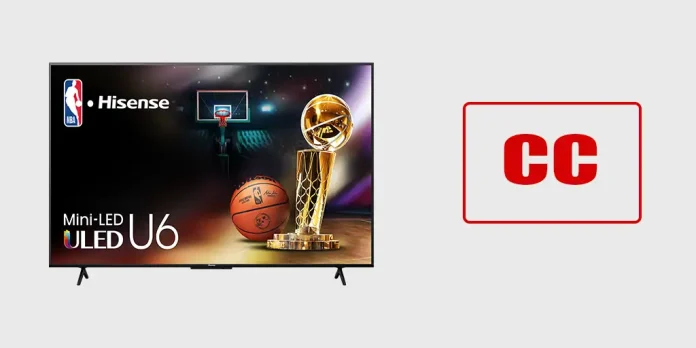Субтитри є звичним поняттям для більшості людей. Однак в Сполучених Штатах термін “Closed Captioning” (закриті субтитри) використовується набагато частіше. Ця назва відображає функціональність цієї опції — субтитри можна вмикати або вимикати, тобто вони можуть бути “закритими” або “прихованими”, коли не потрібні. У багатьох інших країнах термін “субтитри” залишається більш загальнозрозумілим.
Коли йдеться про управління закритими субтитрами на телевізорах Hisense, є деякі нюанси. Hisense випускає телевізори, що працюють на різних операційних системах, таких як Android, Google TV, Fire TV, Roku TV, Xumo TV та власна операційна система VIDAA. Через це процес доступу та управління субтитрами залежить від платформи.
Загальна інформація про субтитри (Closed Captioning) на телевізорах
Субтитри (Closed Captioning) можна безпосередньо керувати лише при використанні антенного входу. Деякі додатки можуть передавати управління субтитрами телевізору, але в більшості випадків додатки самостійно керують субтитрами. Якщо ви використовуєте зовнішній пристрій через HDMI, управління субтитрами здійснюється безпосередньо на зовнішньому пристрої, а не на телевізорі. Якщо ваш пульт має кнопку CC або SUB, ви можете керувати субтитрами за допомогою цієї кнопки, але не всі пульти мають цю можливість.
Як керувати закритими субтитрами на телевізорах Hisense, що працюють на Android OS
Щоб керувати закритими субтитрами (CC) на телевізорах Hisense з Android OS, виконайте наступні кроки:
- Відкрийте налаштування: Натисніть кнопку налаштувань на пульті, щоб відкрити меню, потім виберіть іконку “Параметри пристрою” і перейдіть до “Доступність”.
- Функції доступності: Функція доступності надає різноманітні опції, включаючи аудіо опис і налаштування для допомоги користувачам з порушеннями зору або слуху.
- Налаштування субтитрів:
- Субтитри: Керуйте субтитрами та налаштуйте їх. Включає в себе активацію субтитрів, налаштування параметрів відображення та вибір стилів субтитрів.
- Закриті субтитри для телевізора в прямому ефірі: Спеціально для прямого ефіру, керуйте відображенням субтитрів.
- Налаштування субтитрів:
- Аналогові субтитри: Налаштування для аналогових субтитрів.
- Цифрові субтитри: Налаштування для цифрових субтитрів.
- Стиль цифрових субтитрів: Налаштування зовнішнього вигляду цифрових субтитрів, таких як шрифт, розмір і колір.
Як керувати закритими субтитрами на телевізорах Hisense, що працюють на Google TV OS
Щоб керувати закритими субтитрами (CC) на телевізорах Hisense з Google TV OS, виконайте наступні кроки:
- Відкрийте меню доступності: Натисніть кнопку налаштувань на пульті, потім перейдіть до “Налаштування” > “Система” > “Доступність”.
- Функції доступності: Меню доступності надає опції, такі як аудіо опис і інструменти для підтримки користувачів з порушеннями зору або слуху.
- Налаштування субтитрів:
- Субтитри: Увімкніть та налаштуйте субтитри, включаючи параметри відображення та стилі субтитрів.
- Закриті субтитри: Налаштуйте та налаштуйте, як субтитри відображаються на екрані.
Як керувати закритими субтитрами на телевізорах Hisense, що працюють на Roku TV OS
Функція закритих субтитрів дозволяє вам контролювати, коли субтитри з’являються. Це налаштування доступне для антенного ТВ, AV-вхідних сигналів і відео зі стрімінгових/медіаплеєрів. Налаштування, які ви вкажете, будуть застосовуватися тільки до цих входів.
- Антена ТВ: Вимкніть субтитри, увімкніть їх постійно, увімкніть тільки при вимкненому звуці телевізора або увімкніть тільки під час миттєвого повтору (коли активовано функцію паузи прямого ефіру).
- AV-вхід: Вимкніть субтитри, увімкніть їх постійно або увімкніть тільки при вимкненому звуці телевізора.
- Стрімінгові відео або медіаплеєри: Для стрімінгового контенту з субтитрами увімкніть або вимкніть субтитри, або увімкніть їх тільки під час миттєвого повтору.
Як керувати субтитрами на телевізорах Hisense, що працюють на Fire TV OS
Щоб керувати субтитрами на телевізорах Hisense з Fire TV OS, виконайте наступні кроки:
- Відкрийте налаштування: Натисніть кнопку налаштувань на пульті для відкриття меню налаштувань.
- Перейдіть до субтитрів: У меню виберіть “Доступність”, а потім перейдіть до “Субтитри”.
- Налаштування субтитрів: Увімкніть або вимкніть субтитри, налаштуйте стилі субтитрів, включаючи шрифт, розмір тексту, колір, прозорість фону та інші параметри для більш комфортного перегляду.
Як керувати закритими субтитрами на телевізорах Hisense, що працюють на Vidaa TV OS
Щоб керувати субтитрами на телевізорах Hisense з Vidaa OS, виконайте наступні кроки:
- Відкрийте налаштування доступності: Натисніть кнопку налаштувань на пульті і виберіть “Налаштування” > “Доступність”. Функція доступності надає меню опцій і аудіо опис для підтримки користувачів з порушеннями зору або слуху.
- Управління закритими субтитрами: Ви можете включити або вимкнути субтитри, або встановити їх для активації під час вимкнення звуку телевізора.
- Налаштування субтитрів: Щоб налаштувати параметри відображення, перейдіть до “Налаштування” > “Доступність” > “Налаштування субтитрів”.
- Аналогові субтитри: Виберіть одну з опцій для аналогових субтитрів: Off, CC1-CC4, TEXT1-TEXT4.
- Цифрові субтитри: Виберіть одну з опцій для цифрових субтитрів: Off, CS1-CS6.
- Налаштування цифрових субтитрів: Налаштуйте параметри відображення для цифрових субтитрів відповідно до ваших уподобань.
Як керувати субтитрами на телевізорах Hisense з Xumo TV OS
На телевізорах Hisense з Xumo TV OS субтитри можна керувати через меню доступності.
Щоб увімкнути субтитри, перейдіть до налаштувань і увімкніть “Closed Captioning”, що відображатиме текст аудіо частини відео. Ви також можете налаштувати вигляд субтитрів на екрані, змінюючи стиль шрифту, розмір, колір тексту, прозорість фону та інші параметри. Крім того, ви можете вибрати основну мову для субтитрів, щоб вони відповідали вашим уподобанням.